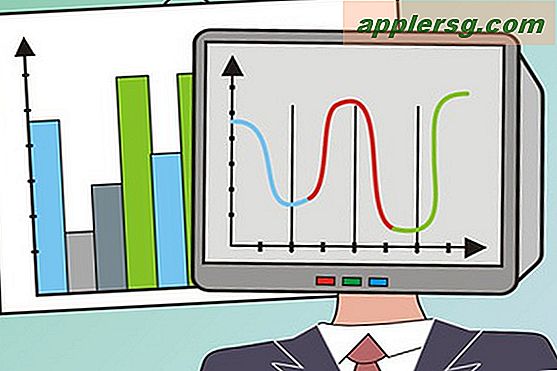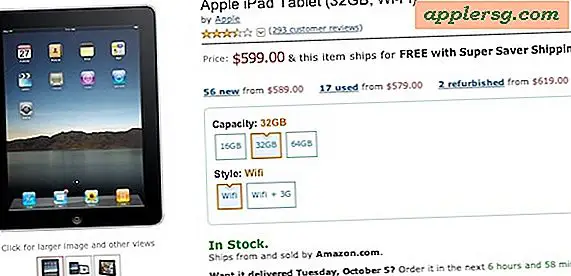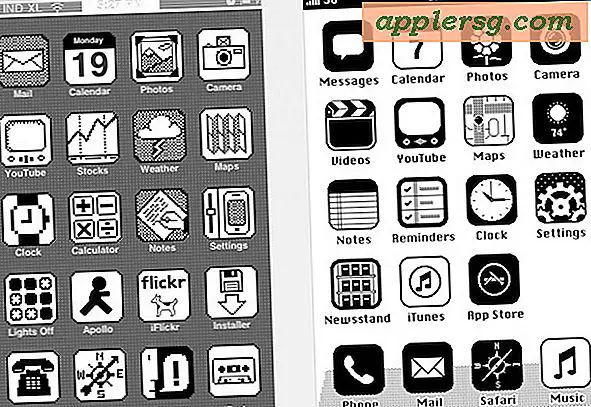Deaktivieren der Raise to Wake auf dem iPhone

Neuere iPhone-Modelle enthalten eine Funktion namens "Raise to Wake", die standardmäßig aktiviert ist, und so wie sie klingt, weckt sie das Display, wenn das iPhone physisch angehoben wird, egal ob von einer Oberfläche oder aus einer Tasche. Es ist eine nette Funktion, die die Notwendigkeit, irgendwelche Tasten zu drücken, um das Display eines iPhones zu aktivieren, vollständig entfernt, aber nicht alle Benutzer möchten möglicherweise Raise to Wake verwenden.
Wenn Sie Raise to Wake auf einem iPhone deaktivieren möchten, müssen Sie Folgendes tun.
Übrigens, wenn Sie dieses Feature nie bemerkt haben oder es nicht zu haben scheinen, liegt es wahrscheinlich daran, dass das iPhone älter ist. Raise to Wake erfordert ein iPhone X, iPhone 8, iPhone 7, iPhone 7 Plus, ein iPhone 6s Plus oder ein iPhone 6s oder neueres Gerät.
Deaktivieren von "Raise to Wake" auf dem iPhone mit iOS
Raise To Wake ist auf modernen iPhone-Geräten mit aktuellen iOS-Versionen verfügbar. Hier finden Sie die Einstellungen:
- Öffne die App "Einstellungen" und gehe zu "Display & Helligkeit"
- Suchen Sie die Einstellungsoption "Raise to Wake" und schalten Sie sie in die Position OFF

Sobald Raise to Wake deaktiviert ist, können Sie den Bildschirm sperren und das iPhone anheben. Es wird nichts passieren, genau wie das Verhalten des iPhone für jedes andere iOS-Release auf jedem anderen iPhone-Modell.
Abgesehen von persönlichen Vorlieben möchten einige Benutzer Raise to Wake deaktivieren, wenn sie bemerken, dass die Funktion öfter aktiviert wird, als sie möchten. Zum Beispiel habe ich einen Freund, der herausgefunden hat, dass er bei Spaziergängen häufig Wecken auslöst, und sie würden entdecken, dass ihr iPhone entweder auf dem Passwort-Eingabe-Bildschirm oder auf dem Widgets-Display hängen geblieben ist. Eine Lösung dafür ist, den Widgets-Bildschirm in iOS 10 zu deaktivieren, anstatt Raise auf Wake zu deaktivieren. Da jedoch jede Bildschirmnutzung zu einem schnelleren Akkuverbrauch führen kann, wird eine bessere Vorgehensweise wahrscheinlich die Raise to Wake deaktivieren, wenn Sie sie versehentlich aktivieren stattdessen, und Sie können feststellen, dass es hilft hilft, iOS 10 Akkulaufzeit zu erhöhen.
Wie aktiviere ich "Raise to Wake" auf dem iPhone?
Natürlich können Sie diese Einstellungsänderung auch rückgängig machen und die Raise-to-Wake-Funktion auf einem iPhone aktivieren, indem Sie Folgendes tun:
- Öffne die App "Einstellungen" und wähle "Display & Helligkeit"
- Schalten Sie die Einstellung "Raise to Wake" auf ON und beenden Sie die Einstellungen
Wenn Sie nun das iPhone physisch hochheben, als würden Sie das Display betrachten oder es aus einer Tasche ziehen, um es anzuschauen, schaltet sich der Bildschirm automatisch wieder ein. Dies ist die Standardeinstellung für neue iPhone-Modelle mit iOS 10.0 und neuer.